1、用同一个数据创建两个透视表,如下图所示:
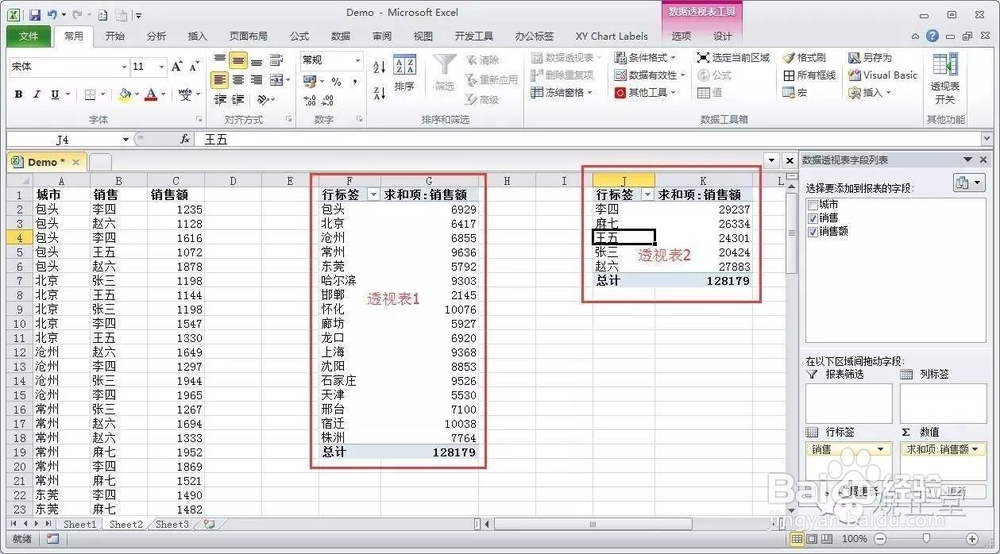
2、对任意一个透视表,创建切片器,如下图所示:
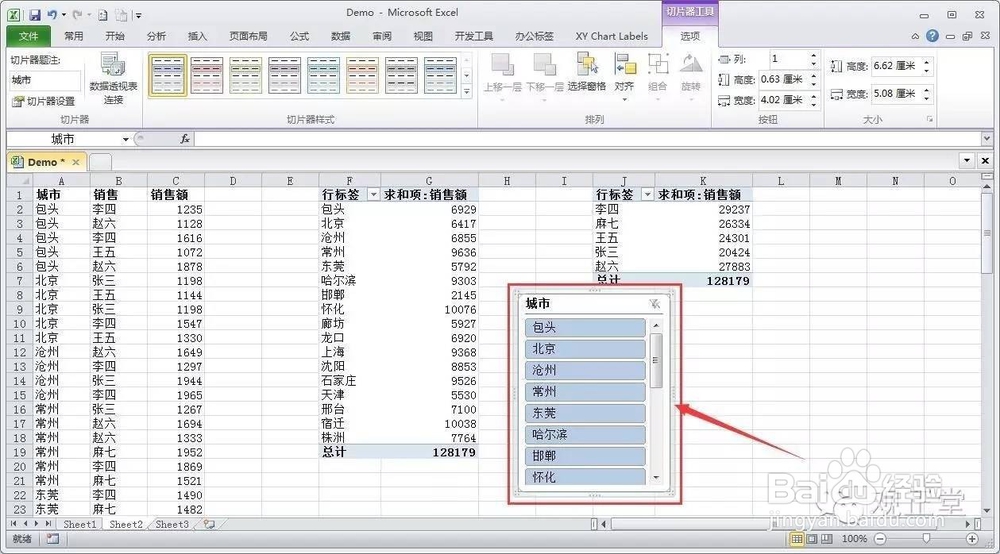
3、选择切片器,在【选项】选项卡中单击【数据透视表连接】按钮,如下图所示:

4、在弹出的【数据透视表连接(城市)】对话框中勾选需要控制的透视表名称选项,最后单击【姑百钠恁确定】按钮,关闭对话框完成操作,如下图所示:
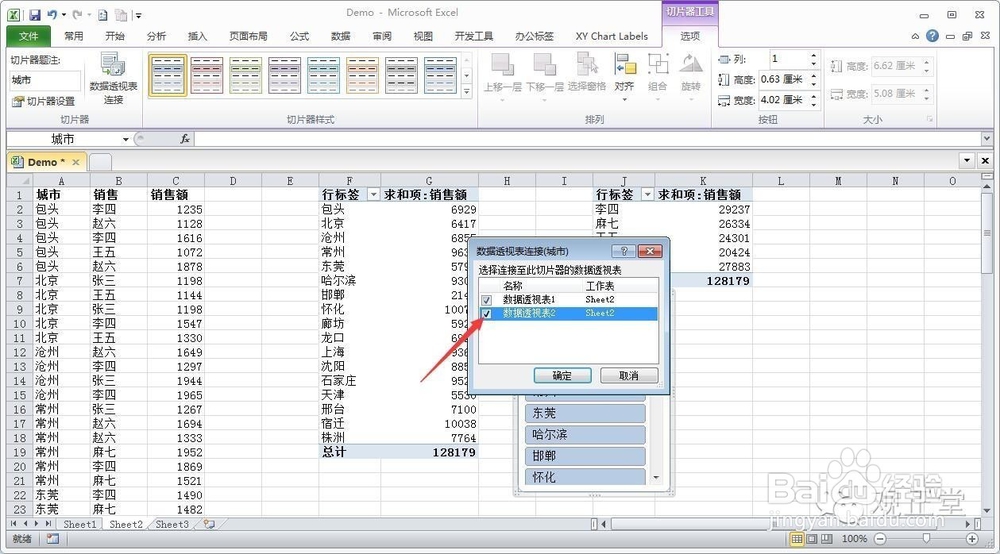
5、操作完毕后,结果如下图所示:
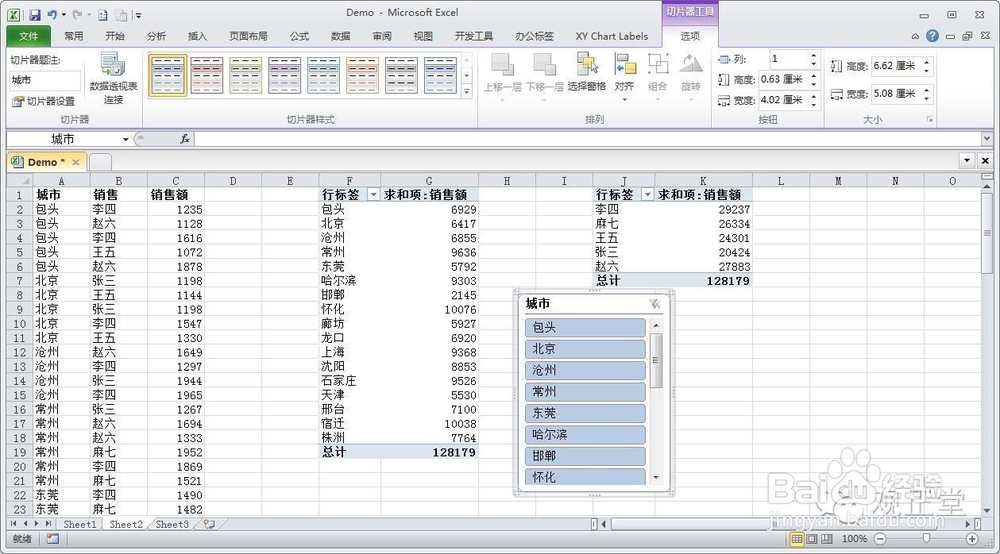
6、当用户在“城市”切片器选择“北京”时,可以看到两个透视表的数据都做了相应的变化,如下图所示:

时间:2024-10-13 17:45:59
1、用同一个数据创建两个透视表,如下图所示:
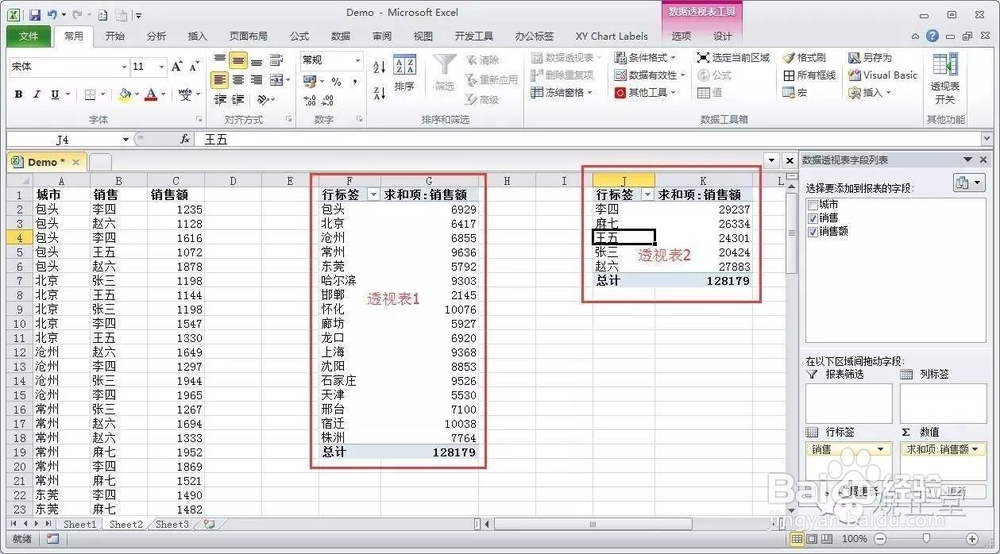
2、对任意一个透视表,创建切片器,如下图所示:
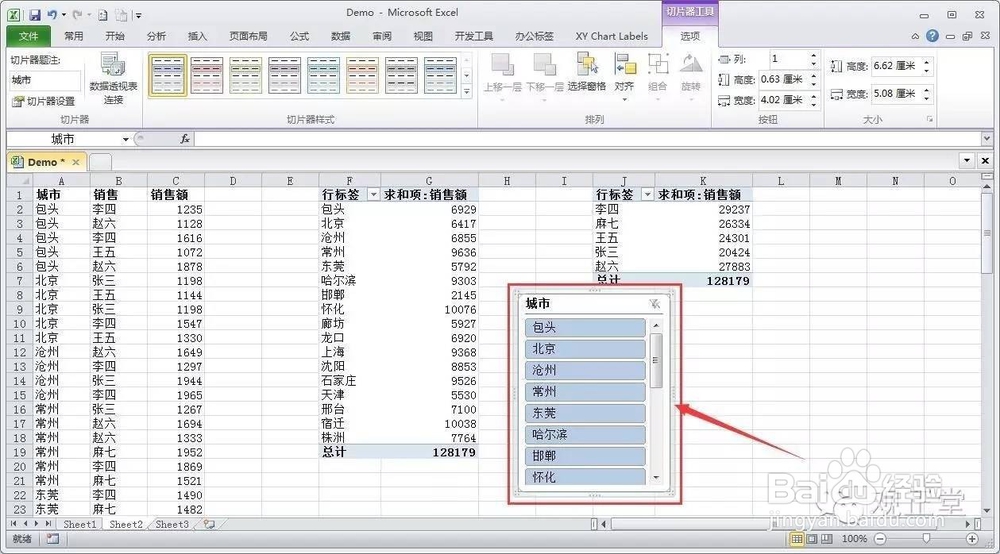
3、选择切片器,在【选项】选项卡中单击【数据透视表连接】按钮,如下图所示:

4、在弹出的【数据透视表连接(城市)】对话框中勾选需要控制的透视表名称选项,最后单击【姑百钠恁确定】按钮,关闭对话框完成操作,如下图所示:
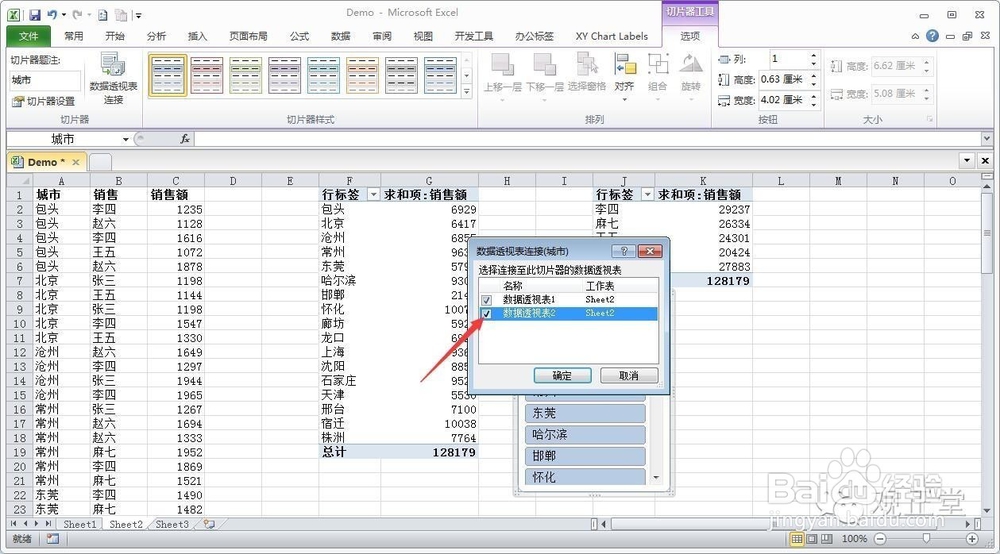
5、操作完毕后,结果如下图所示:
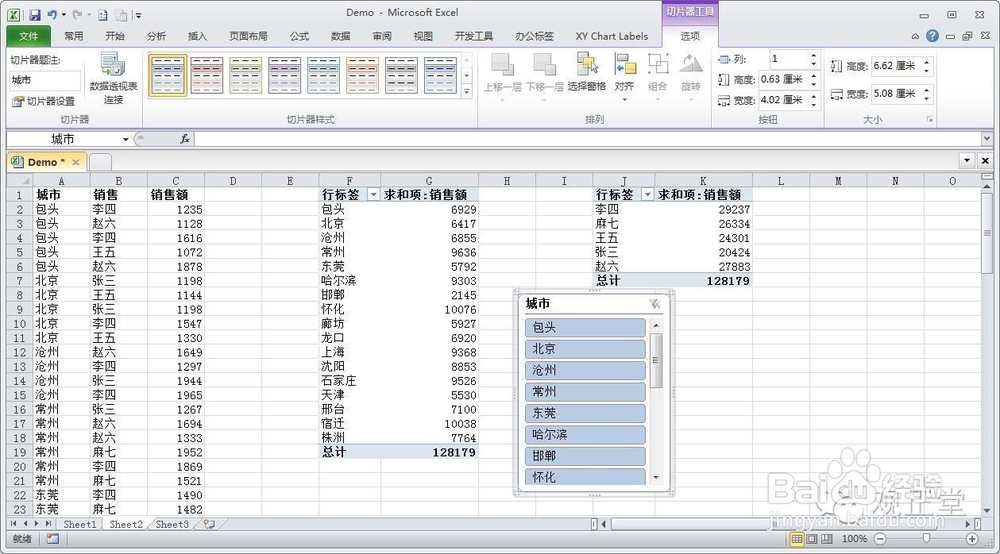
6、当用户在“城市”切片器选择“北京”时,可以看到两个透视表的数据都做了相应的变化,如下图所示:

